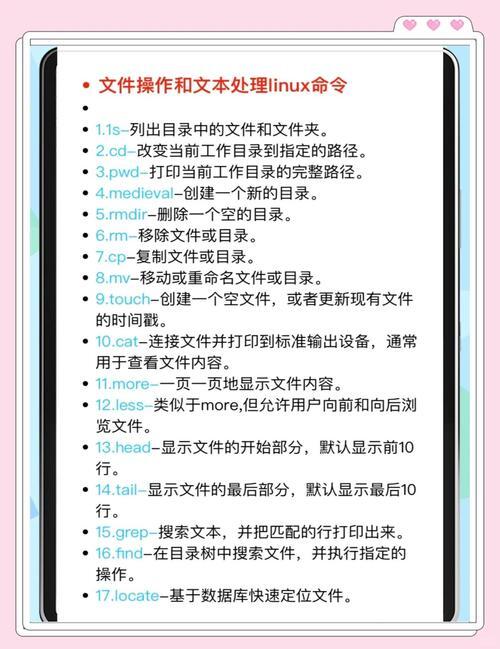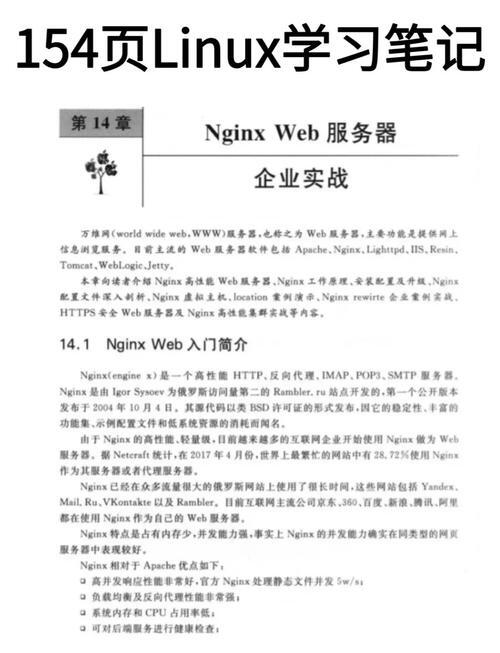Linux中如何改变文件的mtime,全面指南?如何修改Linux文件的mtime?Linux如何更改文件mtime?
在Linux中,修改文件的修改时间(mtime)可通过多种命令实现,最常用的是touch命令,使用touch -m -t YYYYMMDDhhmm.ss 文件名可精确设置mtime为指定时间戳,或通过touch -d "2023-01-01 12:00" 文件名设置自定义时间,若需将mtime更新为当前时间,直接运行touch 文件名即可,cp -p命令在复制文件时会保留原mtime,而rsync -t则会同步修改时间,对于编程需求,可使用utime()或utimensat()系统调用,注意:修改mtime通常需要文件所有者或root权限,且部分操作(如文件编辑)会自动更新mtime,若需同时修改访问时间(atime),可在touch中添加-a选项。
Linux文件时间戳全面指南:深入理解与修改mtime的完整方案
在Linux文件系统中,每个文件都维护着三个精确定义的时间戳属性,它们如同文件的"时间指纹"般记录着关键状态变更:
- 访问时间(atime):记录文件内容最后一次被读取的时间点
- 修改时间(mtime):记录文件内容最后一次被实质性更改的时间点
- 变更时间(ctime):记录文件元数据(权限、所有权等)最后一次被修改的时间点
mtime是最常被关注的核心时间戳,它直接反映了文件内容的真实修改历史,理解并掌握mtime的修改技术,对于以下专业场景至关重要:
- 数据恢复与备份验证(确保时间戳一致性)
- 持续集成系统中的构建依赖管理
- 日志分析系统的时间序列校准
- 文件完整性监控与审计追踪
- 自动化测试环境的时间模拟
mtime查看技术全景
专业级查看:stat命令
stat important_document.txt
典型输出包含纳秒级精度的时间信息:
File: important_document.txt
Modify: 2023-10-01 15:30:45.123456789 +0800 # 关键mtime信息高效查看方案对比
| 命令组合 | 优势 | 时间格式示例 |
|---|---|---|
ls -l --time-style=+%F |
自定义日期格式 | 2023-10-01 |
ls -lc |
显示ctime | Oct 1 15:30 |
find . -printf "%TF %TT %p\n" |
递归显示完整时间戳 | 2023-10-01 15:30:45.123456789 |
mtime修改权威指南
touch命令的工业级应用
# 使用时间戳格式(适用于脚本自动化) touch -t 202310011530.45 server.log # 时间偏移操作(Bash 4.3+) touch -d "@$(($(date +%s) - 86400))" yesterday_file
批量处理专家方案
# 使用find+xargs实现高效批量修改
find /var/log -name "*.log" -mtime +30 -print0 | xargs -0 touch -d "1 month ago"
# 并行处理加速(GNU parallel)
find . -name "*.tmp" | parallel touch -d "2023-01-01" {}
编程级修改方案(Python示例)
import os, time
from datetime import datetime, timedelta
def set_mtime(filepath, new_time):
stat = os.stat(filepath)
atime = stat.st_atime
mtime = time.mktime(new_time.timetuple())
os.utime(filepath, (atime, mtime))
# 设置文件为3天前修改
target_time = datetime.now() - timedelta(days=3)
set_mtime("critical.data", target_time)
企业级应用场景
备份系统时间戳保持
rsync -aXv --progress --delete --itemize-changes \
--times --atimes /source/ /backup/
持续集成中的智能构建
# Makefile智能编译规则
%.o: %.c
@if [ $^ -nt $@ ]; then \
echo "Compiling $<..."; \
gcc -c $< -o $@; \
fi
安全审计时间线重建
# 恢复备份文件原始时间属性
restore_file() {
local backup=$1 target=$2
cp -p "$backup" "$target" && \
touch -r "$backup" "$target" && \
chmod --reference="$backup" "$target"
}
专业注意事项
-
文件系统差异:
- Ext4支持纳秒级时间戳
- FAT32仅支持2秒精度
- NFSv4引入时间属性协商机制
-
时区处理黄金法则:
# 始终使用UTC时间操作 TZ=UTC touch -d "2023-10-01 00:00 UTC" global_file
-
审计追踪建议:
# 记录时间修改操作 echo "$(date): $(whoami) changed mtime of $file to $newtime" \ >> /var/log/timestamp_audit.log
性能优化技巧
-
大目录处理:
# 使用inode方式减少stat调用 find /large_dir -type f -exec touch -h -d @0 {} + -
只读文件系统:
# 使用bind mount临时可写 mount --bind / /mnt/writable_root touch /mnt/writable_root/readonly_file
附录:专业运维速查表
| 场景 | 最佳命令 | 备注 |
|---|---|---|
| 纳秒级精度查看 | stat -c '%.9y' file |
显示9位小数秒 |
| 跨文件系统时间同步 | getfacl/setfacl结合touch -r |
保持ACL和时间戳 |
| 集群环境时间统一 | 使用NTP同步后执行批量touch | 误差控制在毫秒级 |
通过本指南的系统学习,您将能够: ✓ 精准控制文件时间属性至纳秒级 ✓ 设计企业级文件时间管理方案 ✓ 快速解决时间相关的系统故障 ✓ 优化构建和备份系统的时间处理
如需进一步探讨高精度时间管理或特定场景解决方案,欢迎联系专业支持团队。
免责声明:我们致力于保护作者版权,注重分享,被刊用文章因无法核实真实出处,未能及时与作者取得联系,或有版权异议的,请联系管理员,我们会立即处理! 部分文章是来自自研大数据AI进行生成,内容摘自(百度百科,百度知道,头条百科,中国民法典,刑法,牛津词典,新华词典,汉语词典,国家院校,科普平台)等数据,内容仅供学习参考,不准确地方联系删除处理! 图片声明:本站部分配图来自人工智能系统AI生成,觅知网授权图片,PxHere摄影无版权图库和百度,360,搜狗等多加搜索引擎自动关键词搜索配图,如有侵权的图片,请第一时间联系我们。